Um leitor ávido ou um editor, demora demasiado tempo para comparar conteúdos diferentes. Portanto, ter a disponibilidade de um software capaz de comparar PDFs seria um bônus. Os usuários de Linux podem achar difícil comparar PDFs no Linux. Por ser um software de código aberto, há softwares que funcionam nele. No entanto, existe um comparador de PDFs para o software Linux que serve melhor esse propósito e é gratuito. Neste artigo, iremos mostrar como você pode comparar PDFs no Linux.
Como Comparar PDFs no Linux Ubuntu com DiffPDF
O DiffPDF é uma pequena ferramenta utilizada principalmente para comparar arquivos PDF no sistema operacional Linux. O software é completamente gratuito e pode ser usado no Linux Ubuntu, Debian Fedora e PC Linux OS. Para além disso, os usuários podem comparar elementos gráficos num documento enquanto localizam as diferenças.
O Linux DiffPDF compara as correspondências dentro de um conjunto limitado de páginas, caso se necessário. Adicionalmente, você pode excluir as margens das páginas para comparar os arquivos PDF apenas dentro do conteúdo necessário. Por fim, você pode gerar relatórios dos arquivos comparados para chegar a uma conclusão. No entanto, o software recebeu reclamações de falhas frequentes; portanto, recomenda-se uma possível alternativa.
Este é um guia simples para ajudar você a comparar dois arquivos PDF no Linux Ubuntu.
Passo 1. Comece instalando o DiffPDF no seu Sistema Operacional Linux Ubuntu.
Passo 2. Insira os arquivos para converter em "#1Arquivo" e "#2Arquivo" simultaneamente.
Passo 3. Selecione "Palavras" na lista de comparação lateral à direita. Prossiga para selecionar vista "prévia" como o modo de visualização dos arquivos e clique em "Próximo" para verificar as alterações no PDF.
- Para comparar elementos gráficos como imagens ou gráficos, escolha "Aparências" na lista de comparação no lugar de texto.
- Para comparar dois PDFs através de caracteres, escolha "Caracteres" na lista de comparação no lugar de texto no nosso exemplo.
Por fim, selecione o botão "Comparar" na parte de baixo da barra lateral ou nas opções na barra lateral para comparar textos, caracteres, arquivos ou gráficos. Os textos destacados em a diferentes são as diferenças. Clique no botão "Opções" para alterar a cor do texto destacado para a cor que você quiser na aba realce.

Como Comparar PDFs no Windows
PDFelement é um editor de PDF intuitivo que ajuda você a gerenciar os seus arquivos PDF facilmente. Ele tem uma ampla variedade de recursos que incluem edição, anotação, criação e preenchimento de formulários, organização de PDF, OCR de PDF e mais recursos incríveis. Ao contrário do DiffPDF no Linux Ubuntu, o processo no PDFelement é manual. Você faz a leitura do seu documento pela mesma janela e o compara. Isso dá lugar à exatidão na comparação. Usando o recurso de criptografia de PDF, você pode proteger os seus documentos contra acesso não autorizado.
Estes são os principais recursos que ajudam a trabalhar facilmente com os arquivos.
- Recurso de conversão para converter arquivos para diferentes formatos.
- Edição e adição texto, marcas d’água, cabeçalhos e rodapés e fundos a PDFs.
- Visualização e navegação por múltiplas janelas no PDF com os modos de visualização de páginas.
- Os elementos gráficos podem ser adicionados, removidos, redimensionados ou rodados facilmente.
- Criação de formulários e detecção automática de campos de formulários.
- Extração e exportação dados de formulários em PDF interativos.
- Com o OCR, extração de dados de documentos ou de imagens escaneados.
- Inserção do número de páginas, elementos e bates no PDF.
- Criptografe os seus arquivos PDF utilizando o recurso de criptografia.
- Assine remotamente e aprove arquivos digitalmente.
- Otimize arquivos PDF para o seu tamanho necessário.
- Compartilhe o PDF com amigos através de e-mail ou salve no Dropbox ou Google Drive.
- Suporte para recurso embutido de impressão para imprimir os arquivos diretamente.
Os usuários do Linux frequentemente têm problemas a efetuar comparação de arquivos PDF, já que não existe nenhum software direto para efetuar a comparação. No entanto, usando o PDFelement, você pode comprar dois arquivos PDF como no software de comparação de PDF para Linux. O único problema é que esse é um processo manual, mas ele garante um resultado efetivo ao seu usuário. Utilize este guia para abrir e comparar documentos PDF.
Passo 1. Instale e inicie o software PDFelement no seu Windows PC.
Passo 2. Abra dois documentos PDF separados. Depois arraste a aba do arquivo para criar outra janela. Você pode ajustar a posição e o tamanho da janela.
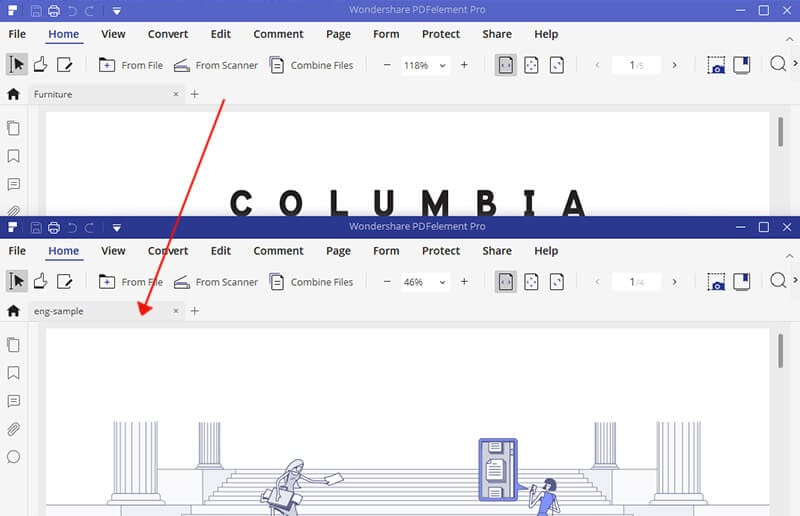
Alternativamente, clique na opção “Ver” na barra do Menu Principal. Prossiga para selecionar o ícone de “Mosaicos” que disponibiliza o formato horizontal ou vertical. A orientação ajuda à boa visualização e comparação dos documentos.
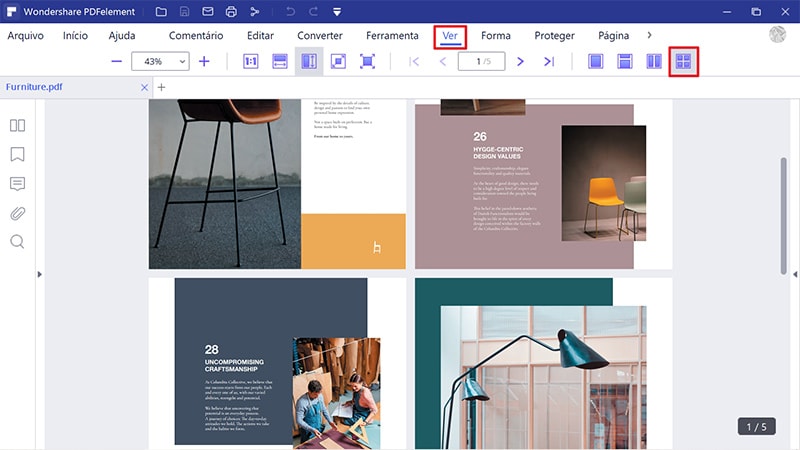
A visualização final dos PDFs irá surgir assim na orientação horizontal. Certifique-se de que usa a orientação mais adequada para o seu PC.
Comparar usando o PDFelement é manual, porém eficaz. Compare os seus textos, elementos gráficos ou caracteres com ambas as visualizações numa janela.
 100% Seguro | Sem Anúncios |
100% Seguro | Sem Anúncios |
